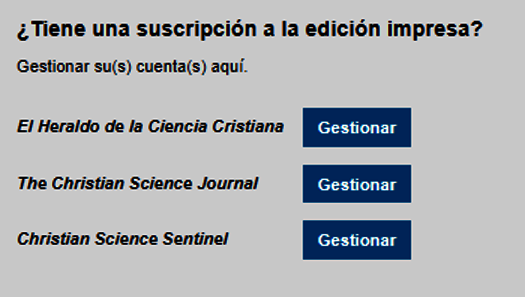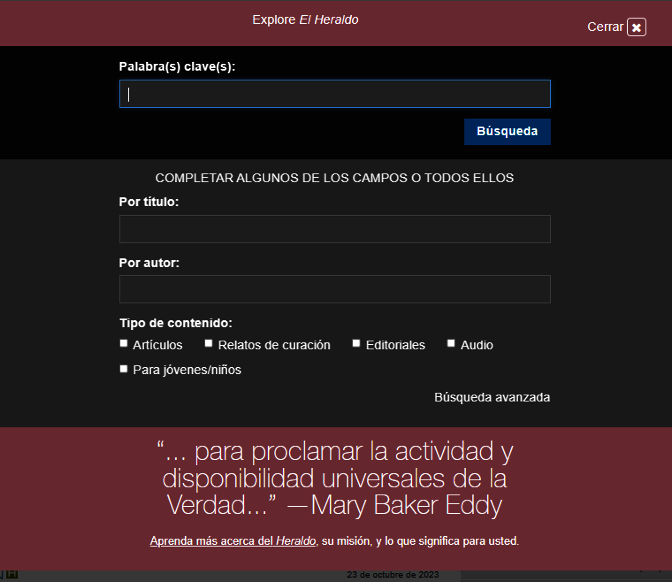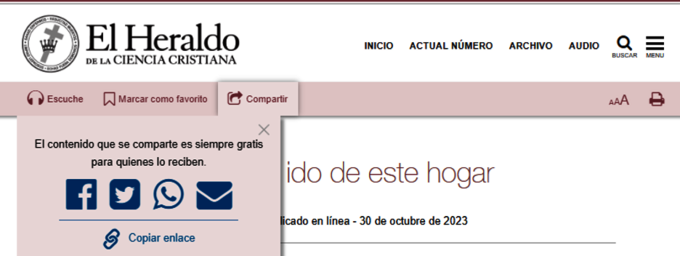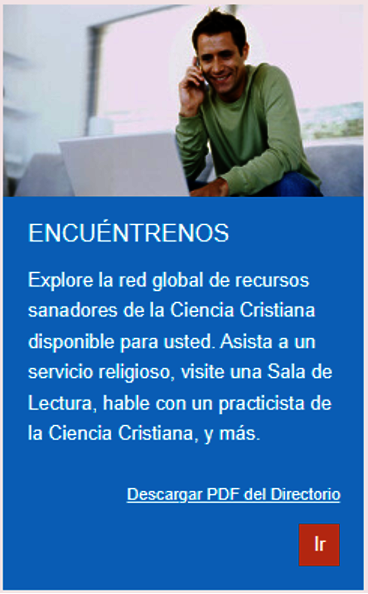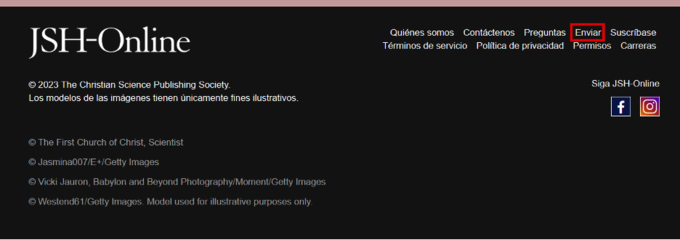Estas preguntas son específicas para Heraldo-Online. Si eres usuario de JSH-Online, visita la página de Preguntas frecuentes aquí: jsh.christianscience.com/faq
BIENVENIDA/SUSCRIPCIONES/PRIVACIDAD
¿Qué es Heraldo-Online?
Heraldo-Online es la página de inicio oficial de El Heraldo de la Ciencia Cristiana. Está disponible para los suscriptores de la edición impresa del Heraldo y para los suscriptores de JSH-Online. Las páginas en línea del Heraldo otorgan acceso digital a todo el contenido impreso y de audio actuales del Heraldo, así como a un archivo digital que permite hacer búsquedas en todo el contenido del Heraldo, comenzando con el primer número en alemán de El Heraldo de la Ciencia Cristiana, publicado en 1903.
¿En qué idiomas está disponible el Heraldo?
Con cada suscripción a JSH-Online o cualquier suscripción impresa al Heraldo se ofrecen sin cargo cuatro revistas mensuales impresas y en línea (en español, alemán, francés y portugués) y diez Heraldos en línea (ver la siguiente lista completa). Hay además traducciones informales en otros veinte idiomas.
- Heraldos impresos:
- Deutsch (alemán)
- Español (español)
- Français (francés)
- Português (portugués)
- Heraldos en línea:
- Bahasa Indonesia (indonesio)
- Dansk (danés)
- Italiano
- Nederlands (neerlandés)
- Norsk (noruego)
- Suomi (finlandés)
- Svenska (sueco)
- Ελληνικά (griego)
- Русский (ruso)
- 日本語 (japonés)
- Heraldos en otros idiomas:
- Africaans
- العربية (árabe)
- 中文 (chino)
- Čeština (checo)
- فارسی (persa)
- עברית (hebreo)
- हिन्दी (hindi)
- Asụsụ Igbo (igbo)
- Kikongo
- 한국어 (coreano)
- Lingála (lingala)
- Polski (polaco)
- Kiswahili (suajili)
- Setswana (tsuana)
- Türkçe (turco)
- Yorùbá (yoruba)
- Shona (shona)
- Română (rumano)
- Iluko
- Zulu (zulú)
¿Pueden quienes no son suscriptores acceder al contenido del Heraldo? Sí. Los no suscriptores pueden hacer lo siguiente:
- leer artículos seleccionados y escuchar el contenido de audio que aparece en la página pública de inicio del Heraldo;
- explorar todo el contenido del archivo del Heraldo, desde 1903 a la fecha (es necesario suscribirse para leer los artículos en su totalidad);
- leer o escuchar el contenido que un suscriptor del Heraldo comparta con ellos mediante las funcionalidades integradas de correo electrónico, Facebook, WhatsApp o X/Twitter.
¿Cómo puedo suscribirme a Heraldo-Online?
Las opciones de registro y suscripción en línea no están disponibles por el momento. Llama al +1 617 450 7731 para registrarte o suscribirte. Estamos disponibles de lunes a viernes de 9:00 a 16:15 (hora de Boston).
¿Pueden las Salas de Lectura de la Ciencia Cristiana suscribirse a Heraldo-Online?
Por el momento no hay una suscripción de Sala de Lectura a Heraldo-Online. Sin embargo, por USD 26,00 al mes las Salas de Lectura pueden acceder a una suscripción institucional a JSH-Online, la cual incluye todo el contenido del Christian Science Journal, del Christian Science Sentinel y de El Heraldo de la Ciencia Cristiana. Es necesario tener en cuenta los siguientes permisos y restricciones:
- cada suscripción es válida para dos computadoras;
- el servicio no puede utilizarse con ningún otro fin público o comercial, lo cual incluye la prohibición de insertar datos en otro sitio o compartir datos a través de un entorno informático en red;
- puede imprimirse una copia de lectura temporal de una revista actual para uso in situ, pero no puede venderse, prestarse ni obsequiarse;
- las Salas de Lectura pueden fijar sus propios precios de los artículos individuales que se imprimen y venden.
Por más información (en inglés) y para suscribirte, haz clic aquí.
¿Cómo actualizo la información de mi suscripción impresa?
Después de iniciar sesión, haz clic en el botón “Mi cuenta”, situado en la parte superior derecha de cualquiera de las páginas del sitio. Abajo verás un botón que dice “Gestionar” y se refiere a la edición impresa.
¿Cómo edito información de mi cuenta de Heraldo-Online?
Haz clic en el botón “Mi cuenta”, que se encuentra en la parte superior derecha de cualquiera de las páginas del sitio. Desde esta página podrás hacer lo siguiente:
- cambiar el nombre o el apodo que aparecerá en tus comentarios;
- cambiar la contraseña de tu cuenta;
- cambiar la dirección de correo electrónico asociada a tu cuenta;
- establecer tu idioma preferido a usar en el sitio.
Desde la página “Mi cuenta”, también podrás:
- administrar la información de tu suscripción a la versión impresa;
- ver y editar tu lista de favoritos guardados;
- administrar las notificaciones a través de “Email Preference Center” [Centro de preferencias, notificaciones de e-mail], solo disponible en inglés. Puedes elegir qué notificaciones recibir, incluso suscribirte o darte de baja a boletines informativos.
¿Cuáles son los requisitos de sistema para usar Heraldo-Online? ¿Qué dispositivos pueden utilizarse?
Con cualquier computadora de escritorio, portátil, teléfono inteligente o tableta con conexión a internet puedes acceder a Heraldo-Online. El dispositivo que utilices debe incluir un medio que permita navegar por internet (Safari, Firefox, Explorer, Google Chrome, etc.). Recomendamos utilizar la última versión de cada navegador. Para poder iniciar sesión, el navegador debe estar configurado para “aceptar” cookies.
¿Qué más pueden decirme acerca de la privacidad y la seguridad en Heraldo-Online?
Por información detallada, recomendamos ver la Política de privacidad de Heraldo-Online.
¿Dónde puedo saber más sobre la forma en que los suscriptores pueden usar el contenido, incluso compartir artículos y enlaces a Heraldo-Online?
Te recomendamos leer los Términos de servicio de Heraldo-Online.
¿Puedo compartir el uso de mi cuenta con otras personas?
Te pedimos que no le digas tu contraseña a nadie. El sitio web dispone de herramientas para ayudarte a compartir; utiliza los botones de correo electrónico, Facebook, WhatsApp o X/Twitter para compartir el contenido con otras personas. Por más información, ve los Términos de servicio.
SOLUCIÓN DE PROBLEMAS
Si encuentro un error tipográfico u otro problema con el contenido, ¿cómo se lo puedo notificar?
Si encuentras errores en el archivo de JSH-Online, ¡te pedimos que nos ayudes a corregirlos! Notifícanos por medio del enlace “Enviar un comentario a los Redactores”, situado en la parte inferior de la página de los artículos y archivos de audio. Luego, completa el formulario y envíalo. Analizaremos tu sugerencia y haremos la corrección correspondiente lo antes posible.
Tengo problemas técnicos para acceder a Heraldo-Online. Los siguientes consejos básicos ayudan a resolver la mayoría de los problemas de acceso:
- verificar haber iniciado sesión;
- asegurarse de estar usando la última versión de Safari, Internet Explorer, Chrome, o Firefox para acceder al sitio. Si uno de los navegadores no funciona, probar utilizar otro;
- borrar la memoria caché de tu navegador de internet y verificar nuevamente si las cookies de tu navegador están habilitadas.
Tengo problemas para descargar archivos desde Heraldo-Online. ¿Qué puedo hacer?
Los siguientes consejos básicos ayudan a resolver la mayoría de los problemas de descarga:
- solo el contenido publicado en los últimos 90 días está disponible para ser descargado por los suscriptores;
- el formato ePub funciona mejor para dispositivos móviles y tabletas;
- al descargar audio, es posible que debas hacer clic con el botón derecho en la palabra “Descargar” y seleccionar “Guardar como” para guardar el archivo manualmente;
- si tienes dificultades para descargar archivos a un dispositivo móvil, es posible que te resulte más fácil descargarlos a una computadora y luego sincronizarla con tu dispositivo.
Nada de esto funcionó. ¿Qué más puedo hacer?
Para preguntarnos directamente, haz clic en el botón “Contáctanos”, situado en la parte inferior de cualquiera de las páginas.
PROCESO DE ESCRITURA
Para más información sobre el proceso de escritura, visita la página Escribir.
¿Quiénes pueden escribir para las publicaciones periódicas de la Ciencia Cristiana?
Todos aquellos quienes hayan experimentado inspiración o curación mediante el estudio de la Ciencia Cristiana pueden escribir para las publicaciones periódicas.
¿Tienen temas específicos para ayudar a alguien a empezar a escribir?
Lo que escribas debe venir de tu corazón. ¿Qué es importante para ti? Experiencias que hayas tenido escribir sobre estos temas sacará a la luz la autenticidad de tu obra.
¿Qué tan largo debe ser mi manuscrito?
Tenemos pautas específicas sobre la cantidad de palabras en nuestras pautas de escritura específicas por contenido.
¿Qué recomendaciones tienen sobre cómo escribir una obra para enviar?
Además de nuestras pautas específicas por contenido, también tenemos pautas generales que ofrecen ideas sobre cómo abordar el proceso de escritura. Puedes encontrar las pautas generales y específicas por contenido, en la página Escribir.
¿Por qué los testimonios deben ser sobre curaciones que hayan ocurrido hace más de un año?
Este periodo de tiempo cumple el propósito de mostrarle al lector que la curación ha sido completa.
PROCESO DE ENVIO
Para más información sobre los envíos, visita la página Enviar.
¿Qué tan “terminado” debe estar mi manuscrito antes de enviarlo?
Si bien nuestros redactores te ayudarán a revisar tu manuscrito si es aceptado, te recomendamos que lo revises tú mismo y que envíes tu mejor versión del manuscrito. Puedes encontrar algunas ideas sobre cómo revisar tu propia obra en nuestras pautas generales de escritura.
¿Existen otras maneras de enviar un escrito además de la computadora?
Puedes enviar tu escrito a través de tu teléfono. Visita el formulario de envío.
No logro que mi obra cargue para enviarla. ¿Qué debo hacer?
Te invitamos a escribir a nosotros y enviar tu obra por WhatsApp a +1 617 450 7731 o por correo electrónico a heraldo@csps.com.
¿Si escribo mi obra en un idioma, pero sé inglés, debería enviarla también en inglés?
Envía tu escrito en un solo idioma, el que te resulte más cómodo. Nuestro equipo tiene un proceso de traducción establecido.
¿Para qué son necesarios los verificadores?
- Los verificadores le aportan credibilidad a tu curación, ya que han sido testigos o pueden avalar tu integridad al compartirla. La verificación tiene por objetivo asegurar y sustentar la integridad de lo que se publica y es una parte importante del proceso.
- Cada curación debe ser verificada por al menos tres personas para confirmar su integridad y validez. Existen dos tipos de verificadores: testigos de la curación y aquellos que no fueron testigos de la curación, pero avalan tu integridad. Uno de tus verificadores debe ser Científico Cristiano y al menos dos deben ser personas que no forman parte de tu familia. No eres responsable de obtener las verificaciones; el redactor se pondrá en contacto con los individuos incluidos en la lista en tu formulario de envío. Asegúrate de que tus verificadores te den su consentimiento antes de agregarlos a tu lista.
- Los poemas no requieren verificación.
¿Cuándo sabré si mi obra fue aceptada para su revisión?
Por lo general, recibirás respuesta de nuestro Equipo de Redacción en un plazo de 30 a 45 días luego de enviarla. Esto es normal, porque los redactores trabajan en varios artículos a la vez, así que apreciamos tu paciencia. Sin embargo, si no recibes noticias nuestras dentro de ese plazo, puedes ponerte en contacto con nosotros. Con gusto te diremos cómo va el proceso.
¿Cómo es el proceso de toma de decisión con respecto a qué textos serán revisados?
- Se considera cada obra de acuerdo a si se amolda a la misión de las publicaciones periódicas, y si cumple con las necesidades de publicación actuales y futuras de las revistas.
- Para entender cómo hacemos las revisiones, echa un vistazo a nuestras pautas de escritura.
¿Por qué mi obra no fue aceptada para su revisión?
No nos es posible publicar todos los escritos que nos envían. Ya sea que tu texto se publique o no, escribir y expresar gratitud por Dios y por la Ciencia Cristiana siempre conlleva las bendiciones del crecimiento espiritual. El pensamiento y la oración dedicados a la escritura de cada obra tienen un poder sanador que no puede sino elevar y reconfortar al mundo. Existen muchas razones por las cuales una obra no es aceptada para su revisión, y puedes comunicarte con el Equipo de Redacción para entender por qué tu obra particular no fue aceptada. Solo envíanos un correo electrónico a heraldo@csps.com. A cada uno de nosotros nos han devuelto artículos o testimonios, y así aprendimos a ser mejores escritores. Esperamos que sigas contribuyendo con las publicaciones periódicas.
¿Y si me piden que trabaje más en mi escrito?
Si recibes un correo electrónico en el que se te indica que el Equipo de Redacción considera que tu artículo tiene potencial, pero necesita más revisión, puedes optar por revisarlo y volver a enviarlo para que sea tenido en cuenta. Tendrás la oportunidad de ponerte en contacto con un redactor, que podrá hacerte recomendaciones para seguir trabajando en el artículo. El redactor también te indicará cuándo sería apropiado volver a enviar tu obra.
¿Qué debo hacer si mi obra no es aceptada para su revisión?
- Para saber por qué tu manuscrito no fue aceptado, puedes comunicarte con nosotros mediante heraldo@csps.com
- Si estás interesado en enviar una obra diferente para su revisión, considera leer nuestras pautas de escritura.
- Ya sea que tu artículo se publique o no, sabemos que serás bendecido al expresar tu gratitud por la curación de la Ciencia Cristiana, al escribir y enviar tu artículo a las publicaciones periódicas.
- ¡No dejes de escribir para nosotros! El crecimiento en oración que proviene del proceso de escritura y revisión continuará bendiciéndote.
¿Puedo elegir en qué revista aparece mi artículo o qué tipo de artículo escribir?
- Si bien te alentamos a que te familiarices con las misiones únicas de cada publicación periódica y conozcas los diferentes tipos de contenido que ofrecen las revistas, el Equipo de Redacción considerará en oración en qué revista encaja mejor tu artículo y qué tipo de contenido representa mejor.
- Por ejemplo, puede que escribas un artículo pensando que podría aparecer en la columna “De buen nombre”, pero un redactor puede decidir publicarlo como testimonio. Este tipo de decisiones también se basan en la perspectiva de ver cómo la obra encaja con el inventario completo de obras enviadas y las necesidades actuales de las revistas. Conoce más sobre los tipos de obras que puedes escribir en la página Enviar y encuentra información acerca de la selección del contenido en la página Publicar.
PROCESO DE REVISIÓN
Para más información sobre las revisiones, visita la página Revisar.
¿Por qué es necesario revisar las obras?
La Sra. Eddy instruyó que las publicaciones deben ser “adecuadamente redactadas” (Manual de La Iglesia Madre, p. 44). Puede resultar desafiante esforzarse tanto al escribir un texto solo para que alguien más cambie tus palabras, que elegiste con tanto cuidado. Pero todos necesitan un redactor. Sin importar cuánto tiempo alguien haya invertido en la escritura, puede resultar útil tener otra perspectiva que señale cuándo hay una falta de cohesión en las ideas que podría confundir al lector, o la repetición de un concepto. El intercambio de ideas con un redactor, que ve la obra desde un punto de vista nuevo, debería mejorar la calidad de lo escrito.
¿Qué puedo esperar al trabajar con un redactor?
Tu redactor se pondrá en contacto por correo electrónico o teléfono. Juntos podrán tener un diálogo honesto acerca de las sugerencias de revisión y clarificar ideas metafísicas. El proceso de revisión es una asociación basada en la oración que requiere humildad de parte tuya y de tu redactor. Incluye muchas oportunidades para discernir y escuchar espiritualmente.
¿Por qué lleva varios meses para que la obra sea aceptada antes de empezar a trabajar con un redactor?
Cada artículo de las revistas se planea con semanas o hasta meses de anticipación. Los redactores siempre están trabajando en varias obras a la vez, en distintas fases del proceso. Si la publicación de un artículo no está prevista hasta una fecha posterior, el redactor puede interrumpir su trabajo en este para concentrarse en preparar artículos con fechas de entrega más cercanas. Esto puede significar que el redactor se comunique contigo en un plazo de 1 a 3 meses luego de que envíes tu obra para comenzar el proceso de revisión.
¿Cuánto tiempo toma el proceso de revisión?
Durante el proceso inicial de revisión, puede que nos pongamos en contacto con preguntas sobre las ideas principales, conceptos metafísicos, la estructura del escrito, elección de palabras, etc. La obra luego pasa a la siguiente fase del proceso, en la cual el texto será revisado por redactores principal y un editor de copias, quienes se comunicarán con el autor hasta que la obra esté lista para publicarse. También podría haber cambios de último momento para que el autor revise y apruebe.
PROCESO DE PUBLICACIÓN
Para más información sobre el proceso de publicación, visita la página Publicar.
¿Por qué toma tanto tiempo para que el Journal, el Sentinel o el Heraldo publiquen mi escrito luego de que yo he aprobado la revisión inicial?
- Luego de la revisión inicial por parte de tu redactor, otros miembros del Equipo de Redacción revisarán tu obra, incluidos otros redactores y un editor de copias.
- El Equipo de Redacción ora para seleccionar cada artículo, así que tu obra se ubicará donde mejor se amolde. Recibirás un correo electrónico con la fecha.
¿Todas las obras publicadas en el Journal, el Sentinel o el Heraldo se imprimen en las revistas o hay algunas que solo se publican en línea?
Algunas obras se publican como artículos exclusivamente en línea, mientras que otras se imprimen posteriormente. Las obras en línea son igual de dignas y valiosas que las que se imprimen. El espacio disponible en las revistas impresas es limitado, ¡y estamos muy agradecidos de tener tanto material para publicar en línea! Tu obra estará disponible en JSH-Online incluso si no se imprime.
¿Por qué ofrecen pagar a los colaboradores?
Agradecemos la oración, el tiempo y la dedicación de los colaboradores de JSH-Online.com. Los pagos reflejan la gratitud de La Iglesia Madre en nombre de quienes leen y escuchan el contenido, y son un reflejo de la promesa de Jesús en la Biblia: “El obrero es digno de su salario” (Lucas 10:7).
¿Qué clase de escritos publicados son pagos?
Los autores de artículos, editoriales, poemas, textos breves de contenido espiritual, textos para la sección “Of Good Report” [De buen nombre] y los artículos diarios y semanales de “Christian Science Perspective” [El punto de vista de la Ciencia Cristiana] reciben pagos.
Los autores de testimonios de curación, contenido para niños y jóvenes (incluida la sección “TeenConnect”, sitio web para adolescentes en inglés), entrevistas, pódcasts de Sentinel Watch y contenido para el Daily Lift (Pensamiento de hoy) no reciben pagos.
¿Cuánto le pagan a los colaboradores?
Solo el contenido que se publica es remunerado. Los montos de los pagos varían en función del país en el que el colaborador vive y la clase de colaboración que envía. (Tenga en cuenta que la aceptación de una colaboración para su corrección no garantiza que será publicada, aunque rara vez una colaboración no se publica después de haber sido aceptada).
¿Cómo y cuándo reciben los colaboradores el pago?
Cuando una colaboración se publica, el colaborador recibe un correo electrónico directamente de la Oficina del Tesorero de La Iglesia Madre con detalles respecto al pago. Los colaboradores reciben el pago después de que la colaboración se publica. Si le queda alguna duda, envíenos un correo electrónico directamente a jshwrite@csps.com.
¿Cómo pagan a los colaboradores que no viven en los Estados Unidos?
A los colaboradores que no residen en Estados Unidos se les paga según lo permitan las normas bancarias y otras circunstancias relativas al pago. Procesamos los pagos vía cheque, depósito directo, o Western Union. Si por alguna razón en un determinado país no podemos procesar el pago mediante uno de estos métodos, nos ponemos en contacto con el colaborador. Si tiene alguna otra duda, escríbanos a jshwrite@csps.com.
¿Es posible renunciar a un pago?
Si desea renunciar al pago de su colaboración, escríbanos a jshwrite@csps.com, y tendremos en cuenta su solicitud. Puede renunciar al pago por única vez o permanentemente. ¡Gracias por su generosidad!
BUSCAR
¿Cómo funciona el motor de búsqueda de Heraldo-Online?
Para iniciar una nueva búsqueda desde cualquier página, haz clic en el ícono de búsqueda en la parte superior derecha de cada página web de Heraldo-Online (“BUSCAR”). Una nueva ventana se abrirá. Luego, ingresa en la casilla la(s) palabra(s) a buscar y presiona la tecla “Enter” en el teclado.
Información básica para hacer búsquedas
- La función de búsqueda por palabra en la base de datos de Heraldo-Online incluye títulos, autores y el texto completo de cada artículo.
- La función de búsqueda no distingue mayúsculas y minúsculas.
- La utilización de múltiples palabras en la búsqueda arroja resultados que contienen todas esas palabras.
- Cuando se realiza una búsqueda, solo aparecen los resultados de los términos exactos de la búsqueda.
Recomendaciones para realizar búsquedas
- Escribir las palabras de la búsqueda entre comillas arroja resultados en los que esas palabras aparecen juntas en una frase.
- Insertar un asterisco (*) permite buscar variantes de las palabras. Por ejemplo, buscar espíritu* arroja además resultados en los que aparecen las palabras “espiritual”, “espiritualidad”, etc.
- Los operadores booleanos (“AND” [Y], “OR” [O] y “NOT” [NO] en inglés, en mayúsculas) pueden usarse en las búsquedas de Heraldo-Online.
¿Cómo puedo restringir mi búsqueda? (Búsqueda avanzada)
En la parte superior derecha de cualquiera de las páginas encontrarás un enlace a “Buscar”. Desde allí, puedes hacer clic en “Búsqueda avanzada” para restringirse los resultados de diversas formas. Es posible:
- buscar dentro de los campos “Por título” y “Por autor”;
- establecer un rango de fechas;
- elegir la publicación;
- seleccionar el tipo de contenido, el tipo de artículo y la audiencia (general o para jóvenes/niños);
- indicar cuánto tiempo hace que se publicaron los resultados que deseas obtener;
- elegir cuántos elementos por página aparecerán en la página de resultados de la búsqueda;
Es posible usar más de una de estas opciones a la vez.
¿Cómo puedo restringir mi búsqueda? (Filtros)
- Una vez que hayas realizado una búsqueda avanzada, es posible restringir los resultados por medio de filtros. A la derecha de la página de resultados de la búsqueda verás una barra de herramientas gris con la etiqueta “Refina tu búsqueda”. Esta barra de herramientas organiza los resultados de la búsqueda en varias categorías.
- Para utilizar la función “Refina tu búsqueda”, simplemente haz clic en una de las categorías azules de la barra de herramientas. Tu página de Búsqueda de resultados se filtrará según tu elección y sólo te mostrará los resultados que se ajusten a esa categoría. Es posible aplicar más de un filtro a la vez.
- Para eliminar los filtros que están en uso, haz clic en la [x] situada junto al filtro que deseas eliminar.
¿Puedo utilizar “AND”, “OR” y “NOT” para mejorar mi búsqueda?
- Sí. Estos términos en inglés y en mayúsculas, conocidas como operadores booleanos cuando se utilizan en búsquedas, pueden usarse para restringir la búsqueda por palabra clave, autor y título.
- Ejemplos de cómo utilizar operadores booleanos:
- AND: preparar AND reinar o preparar && reinar o +preparar +reinar. De esta forma se limita la búsqueda y solo aparecen resultados en los que tanto “preparar” como “reinar” están presentes en el mismo artículo. Importante: “AND” es la configuración predeterminada en la búsqueda de JSH-Online; la búsqueda de preparar reinar arrojará los mismos resultados que preparar AND reinar;
- OR: preparar OR reinar o preparar // reinar amplía la búsqueda, mostrando resultados que contienen “preparar”, “reinar”, o ambos;
- NOT: preparar NOT reinar o preparar -reinar restringe la búsqueda, mostrando resultados donde aparece “preparar”, pero no “reinar”.
- También es posible realizar búsquedas anidadas, que permiten agrupar términos de búsqueda mediante operadores. Ejemplo: (preparar OR listo) AND (reinar OR poder).
EXPLORANDO EL SITIO
¿Qué significa colocar un artículo como favorito? Colocar un artículo en la lista de favoritos permite visualizarlo más fácilmente cuando se desea acceder a él. Para colocar un artículo o contenido de audio en la lista de favoritos, haz clic en el botón “Marcar como favorito”, que se encuentra en la barra de herramientas de color rosado al principio y al final de cada artículo. Para acceder a tus favoritos, haz clic en “Mis favoritos” en la parte superior derecha de cualquier página.
¿Cómo puedo cambiar el tamaño del texto del artículo que estoy leyendo?
Haz clic en el botón “AAA” en la barra de herramientas de color rosado situada por encima del artículo.
¿Cómo puedo imprimir artículos?
Haz clic en el bóton de imprimir (tiene la forma de una impresora) en la barra de herramientas de color rosado.
¿Cómo puedo compartir contenido?
Puedes compartir digitalmente el contenido del sitio con cualquier persona a por correo electrónico, Facebook, WhatsApp o X/Twitter. Para compartir un artículo, haz clic en el botón de correo electrónico (tiene la forma de un sobre), o en el de Facebook, WhatsApp o X/Twitter. También puedes compartir un enlace al artículo haciendo clic en el ícono de enlace. Si copias y pegas el enlace del navegador, el destinatario no podrá acceder al contenido a menos que tenga una suscripción, por lo tanto, ¡no olvida utilizar el ícono de compartir para darle acceso gratuito!
¿Cómo puedo pasar al siguiente artículo de un número?
Por encima y por debajo de cada artículo de un número aparecen flechas de navegación izquierda y derecha. Haciendo clic en estas flechas, accederás al artículo anterior o al artículo siguiente del número.
¿Puedo ver el artículo que estoy leyendo en su forma original en las revistas impresas?
Sí. Entre las flechas izquierda y derecha que mencionamos antes, verás un símbolo que semeja un libro abierto. Este botón abre una nueva ventana que muestra una imagen del artículo original.
¿Tiene Heraldo-Online un boletín de noticias?
Sí. Nuestro anuncio del número mensual y nuestros mensajes semanales incluyen anuncios de cada nuevo número mensual y de artículos semanales destacados. Para registrarte, haz clic en el enlace “Administrar notificaciones de e-mail” en la página “Mi cuenta”. Esta acción te llevará al “Email Preference Center”, solo disponible en inglés, donde podrás suscribirse al boletín. Si ya no deseas recibir el boletín, repite los mismos pasos para dar de baja tu suscripción a él.
¿Dónde puedo encontrar el directorio del Heraldo y del Journal para localizar practicistas, maestros, iglesias y otros recursos de la Ciencia Cristiana?
Podrás acceder al directorio haciendo clic en este enlace. Al pie de la página a la derecha, en la sección titulada “ENCUÉNTRANOS”, se puede descargar el directorio del último número del Heraldo.
¿Cómo puedo enviar un artículo o testimonio para ser publicado en el Heraldo?
Haz clic en el enlace “Enviar” situado en el área de pie de página del sitio y sigue las instrucciones de la página de envío.